HTG Reviews The Romo: Un extravagante robot de telepresencia Es difícil no amar

La mayoría de las veces revisamos cosas serias aquí en How-To Geek: enrutadores de vanguardia, soluciones de video streaming, y otro hardware claramente no blanco. De vez en cuando repasamos algo que es divertido por diversión, como el Romo, un pequeño robot peculiar que es terriblemente difícil no amar.
¿Qué es The Romo?
The Romo es un robot de telepresencia programable. La unidad en sí misma no contiene ningún tipo de cerebro electrónico, sino que utiliza un iPhone o iPod touch como indicador visual, una interfaz física y el cerebro detrás de sus travesuras robóticas.
Lo que obtienes cuando compras una Romo es una base alimentada por batería similar a un tanque en la que se acoplan sus iPhone o iPod Touch. Esta base sirve como una plataforma móvil para el dispositivo iOS cargado con el software Romo que hace que su dispositivo iOS cobre vida como un pequeño compañero robótico y extravagante.

El Romo se puede usar en modo independiente con solo el dispositivo iOS conectado. o se puede utilizar con dos dispositivos iOS, como el iPhone / iPod Touch inicial conectado al dispositivo y un iPhone, iPod Touch o iPad acompañante con el software de control remoto. Definitivamente vale la pena señalar que usted no necesita dos dispositivos iOS para controlar a distancia el Romo (aunque lo hace muy conveniente y divertido); también puede controlar el Romo desde una computadora con un navegador web.
Como unidad independiente, el dispositivo es capaz de interactuar con el usuario, ejecutar scripts provistos por el usuario para realizar acciones y, en los niveles más avanzados, incluso permite para programación personalizada más allá del alcance del guion simple inicial.
Combinado con una aplicación iOS y / o una interfaz web complementaria, el Romo se convierte en un robot de telepresencia completo que puede controlar mediante control remoto (incluso a través de Internet) y grabar video , tome fotos, use audio-video bidireccional, o explore en cualquier lugar que la pequeña base tipo tanque pueda alcanzar (lo cual, para nuestra sorpresa, fue más de lo que esperábamos).
El Romo viene en dos modelos que son funcionalmente idéntico guardar para su puerto de conexión. El modelo de iPhone 4 presenta el conector Lightning de 30 pines de Apple y funciona con el iPhone 4, iPhone 4s y iPod Touch de 4ta generación. El modelo de iPhone 5 presenta el conector de iluminación y funciona con el iPhone 5, iPhone 5S y iPhone 5C, así como con el iPod Touch de quinta generación.
Los brazos de agarre de la base de goma son bastante flexibles y pudimos doblarlos suavemente para insertar un iPhone 6 también, pero no es oficialmente compatible con la empresa y limita el movimiento de inclinación de la cuna. Ambos modelos se cargan a través de un puerto USB Mini B ubicado debajo de la unidad entre las bandas de rodamiento.

Aunque los modelos iPhone 4 y iPhone 5 se enumeran por el mismo precio en el sitio web de Romo, en realidad es más económico modelo antiguo de iPhone 4 en Amazon. El modelo más nuevo de iPhone 5 se enumera por $ 145 y el modelo anterior de iPhone 4 se enumera por $ 69. Dado que a menudo puede encontrar unidades iPhone 4S no elegibles o viejas en Craiglist y eBay por menos de cien dólares, eso significa que podría tener una unidad dedicada para iPhone 4 y la base de robot Romo por un precio menor que el iPhone 5 base por sí mismo. Es importante tener en cuenta que si desea utilizar las funciones de telepresencia incluidas en el software Romo, necesita un iPhone 4S o superior.
Esta revisión se basa en el modelo de iPhone 5 equipado con un iPod Touch de 5ª generación pero, una vez más, la unidad y el software son idénticos independientemente de la unidad de generación que obtenga.
La unidad Romo solo está disponible para dispositivos iOS y la palabra oficial de la compañía es que no hay planes para lanzar un dispositivo basado en Android como la gran variedad de los dispositivos Android, las versiones del sistema operativo Android y las personalizaciones del fabricante hacen que la creación de un Romo sea compatible incluso con una fracción de ellos demasiado costosos y lentos.
¿Cómo lo configura?
Configurar el Romo es muy fácil. Simplemente monte su dispositivo iOS en la base de goma gris en la parte superior de la unidad Romo y le pedirá que descargue el software Romo. Hay dos aplicaciones de Romo en AppStore, Romo y Romo Control.
Independientemente de si está utilizando Romo como dispositivo independiente o con la aplicación de control complementario, debe descargar la aplicación Romo en el dispositivo conectado a la unidad base. Esta es la aplicación que maneja la base, da a su robot Romo una cara virtual y permite la mayor parte de los juegos y actividades disponibles.
Si tiene dispositivos iOS adicionales con los que desea controlar el Romo, descargue el Romo Control aplicación en ellos (omita la aplicación Romo principal ya que solo es útil para el dispositivo conectado directamente a la base y no sirve para nada en los dispositivos iOS complementarios). Antes de ejecutar la aplicación por primera vez, recomendamos encarecidamente colocar el Romo en el centro de una mesa grande o, mejor aún, colocarlo en el suelo. Cuando el robot cobra vida por primera vez y comienza a interactuar contigo, está muy emocionado de estar "vivo" y comienza a moverse y conducir por todas partes; es mejor darle suficiente espacio y ninguna posibilidad de caerse.
Cuando ejecuta por primera vez la aplicación Romo en su dispositivo iOS conectado con Romo, recibe un breve video de dos minutos que proporciona una historia de fondo simple de cómo exactamente su dispositivo iOS de repente tiene una personalidad robótica. La historia es que su pequeño robot fue enviado a la Tierra (y se hizo cargo de su iPhone) para obtener su ayuda en el entrenamiento de los juegos olímpicos intergalácticos y necesita desesperadamente su ayuda para ponerlo en forma y prepararlo para sus pruebas.
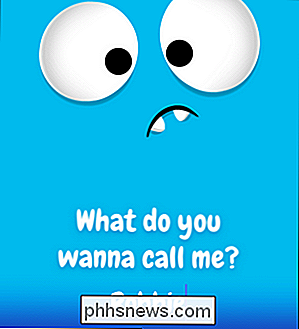
El video está bien hecho y es solo una muestra del tipo de consideración invertida en el Romo; tanto los adultos como los niños con los que probamos el robot sentían curiosidad inmediatamente después de ver el video. Una vez que termina el video, la cara animada de su pequeño robot amigo lo guía a través de una serie de simples preguntas de configuración, como cuál es su nombre y cuál debería ser el nombre de su robot. (Contra las protestas de algunos de nuestros compañeros de oficina, de hecho, no lo llamamos Tony Romo sino Robbie.)
Después de la muy breve fase de configuración, te lanzan de inmediato a un tutorial estructurado estructurado como una serie de mini- juegos de la misma manera que juegos como Angry Birds lo guían a través de una serie de niveles iniciales que en realidad son instrucciones divertidas para jugar y usar los diversos elementos que se encuentran allí. Examinaremos la secuencia de la misión y las otras características del dispositivo en la próxima sección.
¿Qué puedes hacer con ella?
Normalmente nunca incluiríamos un video promocional de una empresa en nuestra revisión de un producto (y nunca antes), pero en el caso de Romo, el video promocional de la compañía muestra casi todo lo que puede hacer con el robot (fuera de las aplicaciones de iOS personalizadas para interactuar con él) en un breve video de dos minutos.
Incluso perdonaremos las fotos gratuitas de niños riendo porque en nuestra experiencia probamos en el campo el robot con nuestros propios hijos y niños del vecindario que es exactamente lo emocionados que los niños de primaria se ponen jugando con el Romo.
Romper baje toda la acción en el video anterior, echemos un vistazo a la pantalla de selección de funciones, como lo verá en el dispositivo iOS conectado a la unidad Romo. Hay cinco categorías específicas para elegir.
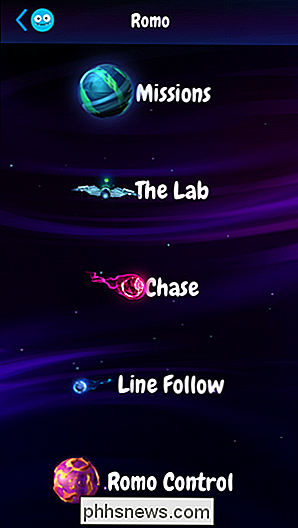
Cada categoría ofrece una experiencia diferente con el Romo y vale la pena echarles un vistazo a todas para darte una idea de qué tipo de diversión puedes tener con ella.
Misiones
Como mencionamos en la sección anterior, la categoría Misiones es un tutorial ampliado que lo familiariza significativamente con el Romo. Las misiones están muy bien distribuidas y la dificultad (si es que se quiere llamar así) está escalonada, de modo que niños y adultos por igual aprenderán rápidamente la mecánica del robot y cómo programarlo. Empieza con tareas simples como instruir al robot sobre cómo moverse hacia atrás y hacia adelante a diferentes velocidades, pasar a enseñar patrones de movimiento complejos como giros cerrados y patrones geométricos que puede seguir, e incluso enseñarle al robot a reconocerlo, colores y otras actividades.
Incluso si estropeas una de las misiones, el Romo se apresura a señalar qué fue lo que salió mal (como que olvidaste cambiar la velocidad de movimiento después de hacer el giro) y siempre tienes la oportunidad de volver a intentarlo y anota ese ranking perfecto de tres estrellas de oro para cada tarea.
The Lab
The Lab le ofrece la oportunidad de enseñarle a su robot nuevos trucos (y refinar los que sabe). La función Lab es un contenedor de programación visual para el lenguaje de programación Objective C que le permite programar fácilmente estímulos e instrucciones basadas en insumos en el Romo. No te preocupes si tienes un niño lo suficientemente mayor como para estar interesado en las partes más sustanciosas de la programación, puedes hablar con ellos sobre las agallas del programa con los recursos educativos proporcionados por Romo como este folleto, pero mientras el niño sea capaz de leer oraciones simples ' Tendré pocos problemas para arrastrar y soltar las fichas para crear respuestas escritas para que el Romo las siga.
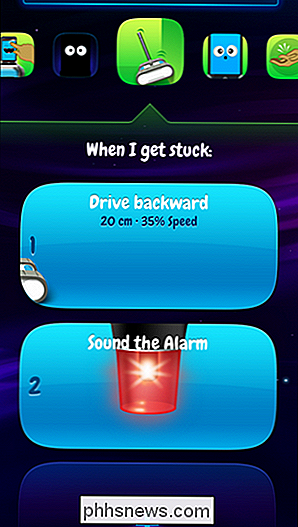
Estas respuestas guían al Romo cuando escucha un ruido fuerte, choca contra la pared, se encuentra en una habitación oscura, y así sucesivamente. Por ejemplo, puede programar que el Romo tome una fotografía cuando aplaude, retrocede lentamente hacia atrás cuando choca contra una pared, o parpadea su luz indicadora cuando se pierde en la oscuridad. Puede encadenar tantas de estas instrucciones como desee; cuando tu Romo tropiece con la pared, puede sacar una foto, hacer una copia de seguridad, hacer sonar la alarma y girar en círculos iluminando su luz hasta que lo rescates.
Chase y Line Follow
La función Chase entrena a tu Romo sobre un objeto y luego lo envía rodando una vez que el objeto está en movimiento. Necesitarás un objeto de un solo color y colores brillantes para que este truco funcione. Simplemente sostienes el objeto frente al Romo y luego confirmas que el Romo ha aprendido el color del objeto. Las pelotas de tenis, las pelotas de juego grandes para niños y las camisetas brillantes funcionaron bien en nuestras pruebas.
Los objetos de colores intensos y cosas como los gatos, por desgracia, no. En cuanto a las mascotas y al Romo, aparte, el único perro con el que probé el Romo fue absolutamente indiferente y, a pesar del ruido, nunca lo echó un segundo vistazo. Los gatos respondieron como si fuera un terminador enviado del futuro para exterminarlos, y un grupo de hurones pensó que era el juguete más delicioso que alguna vez habían encontrado y lo persiguieron hasta que se desmayaron por agotamiento.
Line Follow agrupado junto con Chase porque es esencialmente solo una extensión de la misma función. Con Line Follow, coloque una línea de color (la cinta de pintor azul es ideal para esto, ya que es brillante, económica y de baja adherencia para que no ensucie sus pisos) y el Romo sigue el "hipódromo" que ha creado con la cinta es como si siguiera un objeto de colores brillantes en el modo Chase.
Para ver ejemplos de ambos modos en acción, vea el video del producto anterior.
Romo Control
Aunque es muy divertido tener las misiones, enseñarle trucos y correr con las funciones perseguir y perseguir es aún más divertido tener con la función de telepresencia.
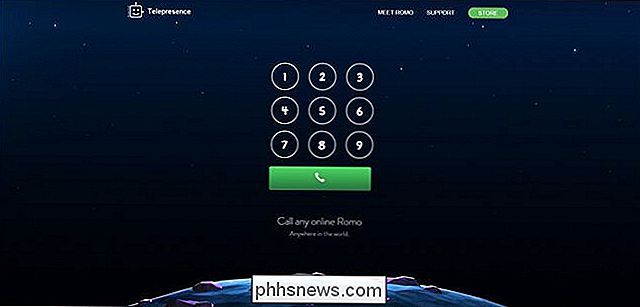
Para usar la función de telepresencia necesitas un segundo dispositivo iOS en el mismo La red Wi-Fi como Romo o la Romo en una red Wi-Fi conectada a Internet y una computadora también conectada a Internet con un navegador moderno como Chome o Firefox que puede llegar a romo.tv para que pueda llamar a su Romo y controlarlo (la interfaz de "llamada" basada en web se ve en la captura de pantalla de arriba) ).
Cuando funcionó la función de telepresencia remota, funcionó muy bien, pero cuando no funcionaba, estaba completamente muerta; la función de conferencia remota punto a punto es manejada por un tercero con el que Romo tenía problemas durante el final de nuestra revisión. Si desea que un Romo sirva como un enlace similar a Skype con su familia, debe tener en cuenta que su modelo comercial actual depende de que un tercero establezca la conexión (esperamos que solucionen los problemas con su proveedor o albergar el servicio ya que era el único elemento de toda la experiencia de Romo que no era divertido e impecable).
Como se puede imaginar, la conexión de iOS a iOS a través del Wi-Fi local es mucho más rápida y táctil. la interfaz de pantalla es significativamente más intuitiva.
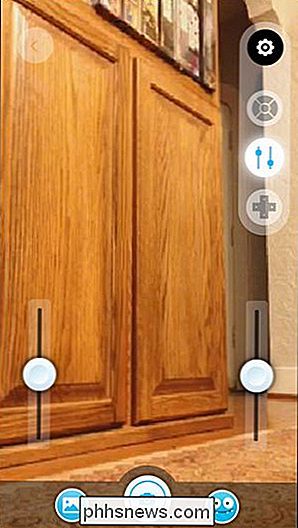
Cuando estás conectado a través del control remoto de iOS, puedes conducir el Romo con controles en pantalla, tomar fotos y cambiar las expresiones del robot. Hay tres formas de dirigir el robot: un control deslizante estilo barra donde coloca el pulgar en el centro de la pantalla y lo mueve (similar a los palos omnidireccionales en los controles de la consola de juegos), un control estilo skid-steer (en donde puede controlar la banda de rodamiento de cada tanque de forma independiente) y un controlador de joystick + estilo simple de la vieja escuela.
Preferimos el control de estilo de dirección deslizante, como se ve en la captura de pantalla anterior, porque si fueras hábil con tus dos pulgares, realmente podrías hacer que el Romo gritara por la habitación y realizara giros muy cerrados. Y gritando, nos referimos a movernos a su velocidad máxima de 1,1 pies por segundo (0,75 millas por hora).
Aunque la calidad del video en el modo de control remoto / telepresencia no es sorprendente (está a la par con las cámaras web antiguas y Ciertamente no aprovecha toda la potencia de la cámara iPhone / iPod Touch) funciona lo suficientemente bien y nos divertimos mucho manejándolo por ahí.
Más allá de lo básico
Si estás buscando un juguete que tiene algo de vida más allá del interés y la capacidad de atención de un niño más pequeño, te alegrará saber que Romo tiene un SDK (Kit de desarrollo de software) que permite una programación avanzada más allá de lo que puedes hacer con la aplicación Romo oficial. Aquí hay un ejemplo de algo que se le ocurrió a un propietario de Romo muy inteligente: control remoto a través del reloj inteligente Pebble.
El SDK es una excelente manera de vincular el interés de los niños de diferentes edades con el Romo o de darle al mismo niño más que ver con el Romo a medida que crecen. Mientras que las funciones básicas del Romo podrían ser más que suficientes para un niño de primaria, un niño de escuela media o secundaria podría realmente extenderse y cavar en las entrañas del Romo escribiendo sus propios programas para ello con el SDK.
Lo único negativo que podemos decir sobre el SDK es que actualmente solo está disponible para Mac OS X.
Lo bueno, lo malo y El veredicto
Después de jugar con el Romo, viendo a otros adultos y montones de niños interactúan con él, y poniéndolo a prueba con caídas de sofás, carreras alrededor de las casas y enfrentamientos de lucha con hurones, ¿qué podemos decir al respecto? Vamos a descomponerlo.
Lo bueno:
- Es adorable. En serio, necesitarías un corazón de piedra para no ser encantado por el pequeño.
- La estructura tipo juego de la serie de tutoriales muy extendida hace que aprender el dispositivo sea muy divertido.
- Los múltiples estilos de control disponibles en el La aplicación Romo Control hace que sea muy flexible e intuitiva; en especial, nos encantó el método de dirección de deslizamiento.
- El software (tanto en el robot como en el dispositivo iOS remoto) es muy intuitivo y es altamente accesible para cualquier persona con habilidades básicas de lectura.
- Las huellas del tanque eran mejores que nosotros anticipado y de alguna manera logró mantenerse mucho más libre de pelo de mascota de lo que cabría esperar.
- Excelente duración de la batería; la batería tiene una duración de dos horas de uso constante, pero como casi toda la actividad de Romo es de inicio-detención en la naturaleza, el tiempo de reproducción real entre las recargas fue mucho más largo.
Lo malo:
- Aunque no tuvimos problemas con el Romo, el diseño "en el muelle" es un juego para niños, alejado de la tragedia. Si tienes niños muy bravucones o torpes que pueden caer directamente sobre el pobre Romo, puede que no sea una buena opción para ellos.
- No hay hardware de detección de bordes, así que si juegas con él en una mesa o en una superficie elevada, el Romo puede rodéalo sin pensarlo dos veces.
- Es ruidoso. No esperábamos que sonara como un pequeño y ruidoso auto control remoto y, en ese sentido, no nos sorprendió. Sin embargo, es un pequeño robot muy ruidoso.
- La telepresencia remota era excelente cuando funcionaba pero, gracias a las dificultades de los proveedores de terceros, puede ser realmente escamosa.
El veredicto:
Al final del día en que el Romo es solo un juguete (y no un juguete barato), pero es absurdamente divertido y fue un éxito rotundo con niños y adultos por igual, alentó a los niños a solucionar problemas de instrucción en nombre de preparar sus robot amigo para las carreras de robots, e incluso ofrece espacio para un mayor crecimiento gracias a un SDK abierto que fomenta el crecimiento del juguete con el niño y fomenta el interés en la programación al mismo tiempo.
Si el dinero está en tu diversión / presupuesto de juguete, estamos en apuros para pensar en una razón para no obtener el Romo para el niño curioso amante de robots en su vida. Cada niño al que le presentamos al Romo se enamoró de él inmediatamente y felizmente se dejó caer para descubrir cómo jugar con él, trabajar con los menús y, de lo contrario, conectar el dispositivo. Los niños parecían especialmente aficionados a "enseñar" al robot a hacer cosas (mientras se enseñaban a sí mismos cómo usar el robot). Mi hija (que normalmente no es una para dar juguetes de amor a los cachorros) anunció después de la primera semana jugando con el Romo "¡Amo a Robbie! Él es un chico tan inteligente. ¡Aprendió todos sus trucos e incluso puede recorrer las rampas ahora! "Si eso no es un respaldo entusiasta, no sabemos qué es.

HTG revisa el Amazon Fire TV Stick: el dongle HDMI más potente del bloque
Con la creciente popularidad del Google Chromecast y, en menor medida, el Roku Streaming Stick, 2014 seguro se formó ser el año del dongle HDMI. Siga leyendo mientras ponemos la nueva entrada de Amazon en el mercado, el Fire TV Stick, a través de los pasos. ¿Qué es el Amazon Fire TV Stick? El Amazon Fire TV Stick ($ 39), además de tener un largo nombre del producto, también es la entrada de Amazon en el mercado de dongles HDMI de transmisión de video.

Cómo quitar, descifrar o romper una contraseña olvidada de Excel XLS
¿Ha olvidado su contraseña de Excel para un libro de trabajo o una hoja? ¿O alguien se fue de su oficina y olvidaron desbloquear un libro de Excel con una contraseña establecida en él? Si está atascado con un archivo XLS con una contraseña que necesita romper o descifrar, puede probar una pequeña utilidad pequeña que podría permitirle regresar a su archivo de Excel.Eliminar



